Что собой представляет bios: Вы заблудились на сайте компьютерного мастера
Содержание
Что такое BIOS(БИОС)?
Если вы попали на наш сайт, то вы, скорее всего, не раз где-нибудь видели эту аббревиатуру из четырех латинских букв и задавались вопросом о том, что такое BIOS? Если это так, то мы попробуем вам вкратце рассказать об этом понятии.
Когда мы включаем компьютер, то вряд ли кто-то из нас задумывается о том, что его работоспособность обеспечивают всего лишь программы, содержащиеся в его электронных «мозгах». И не только те прикладные программы, которыми мы обычно пользуемся каждый день, например, редакторами, браузерами, играми, и.т.д. Ведь даже сама операционная система, в которой они работают, по сути дела представляет собой очень большую и сложную программу. Но для того, чтобы она заработала, необходим некий мостик, который связывал бы ее функции с возможностями компьютерного железа.
Содержание статьи
- Назначение BIOS
- Немного истории
- Проверка и загрузка компьютера – самая важная функция BIOS
- Прочие функции BIOS
- Аппаратные особенности BIOS
- Будущее BIOS
- Заключение
Назначение BIOS
Именно таким мостом служит система BIOS. Эта аббревиатура расшифровывается как Basic Input/Output System, что в переводе с английского означает «базовая система ввода-вывода». Очень часто, правда, аббревиатура BIOS пишется кириллицей как БИОС. Это тоже устоявшееся в русскоязычной компьютерной публицистике название, поэтому в статье мы будем употреблять его наравне с традиционной английской аббревиатурой.
Эта аббревиатура расшифровывается как Basic Input/Output System, что в переводе с английского означает «базовая система ввода-вывода». Очень часто, правда, аббревиатура BIOS пишется кириллицей как БИОС. Это тоже устоявшееся в русскоязычной компьютерной публицистике название, поэтому в статье мы будем употреблять его наравне с традиционной английской аббревиатурой.
БИОС представляет собой набор микропрограмм, обеспечивающих базовые функции доступа к аппаратным возможностям компьютера, неважно, будь то стационарный десктоп или ноутбук. BIOS является фундаментом, на который опирается все прочее программное обеспечение компьютера, включая операционные системы и прикладные программы. Хотя наиболее сложные операционные системы, такие, как Windows, ныне умеют обращаться к аппаратной части компьютера, минуя стандартные возможности BIOS, тем не менее, значение BIOS как связующего звена между аппаратным и программным обеспечением до сих велико. К тому же на этапе загрузки ни одна операционная система не может обойтись без средств, предоставляемых БИОС.
Немного истории
Большинство персональных компьютеров, которыми мы привыкли пользоваться, относится к семейству IBM РС. Эта архитектура была разработана фирмой IBM еще в начале 80-x гг. В то время основными производителями микропрограмм системы BIOS для архитектуры PC были три фирмы:
- AMI
- Phoenix Systems
- Award
И до сих пор БИОС разработки этих фирм используются чаще всего.
Следует, однако, иметь виду, что хотя в компьютерных устройствах, относящихся к какой-либо другой архитектуре, также используется системы, подобные BIOS, называются они по-другому. Таким образом, термин BIOS корректно использовать лишь для обозначения базовой системы ввода-вывода в компьютерных системах с архитектурой IBM. Первый аналог БИОС появился еще в далеком 1975 году в операционной системе CP/M, предназначенной для работы на компьютерах с процессорами фирмы Intel.
Проверка и загрузка компьютера – самая важная функция BIOS
Не знаю, как для вас, а для меня процесс включения и загрузки компьютера – это некое сакральное действие, пусть и превратившееся благодаря своей частоте в рутинную процедуру.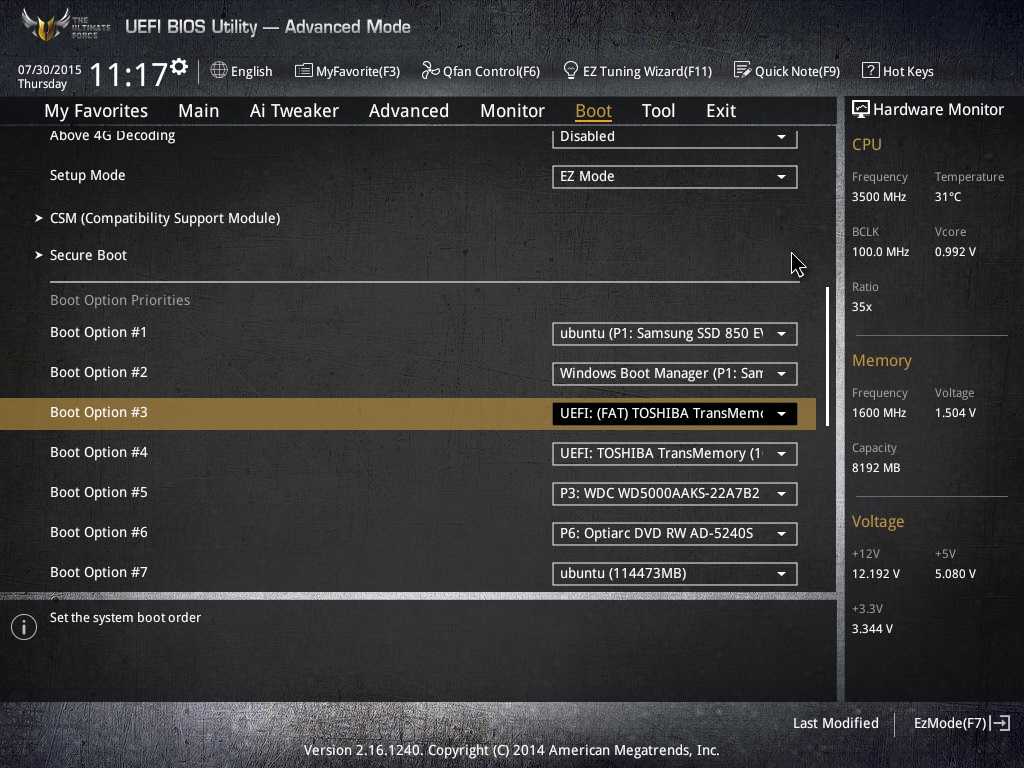 Процесс оживления бездушного «железа» микросхем и превращения его в послушный воле человека рабочий и развлекательный агрегат сродни некоему волшебству.
Процесс оживления бездушного «железа» микросхем и превращения его в послушный воле человека рабочий и развлекательный агрегат сродни некоему волшебству.
И начинает этот поистине магический процесс эта самая система BIOS. Она совсем невелика – размер постоянной памяти, занимаемой ею – всего около 1 Мб, что по нынешним компьютерным временам, оперирующими такими единицами измерения информации, как гигабайты и терабайты, совсем немного.
Пожалуй, самая важная функция БИОС, которую она начинает выполнять сразу же после включения компьютера в сеть – это проверка работоспособности всей аппаратной части компьютера. Подобная процедура проверки носит название процедуры POST. Если проверка работоспособности одного из компонентов компьютера завершается неудачей, то BIOS сообщает пользователю о том, что что-то не в порядке. Сообщение может выводиться на экран монитора, но на тот случай, если что-то не в порядке с самой видеосистемой компьютера, BIOS, кроме этого, подает ряд звуковых сигналов, по которым можно судить о характере неисправности.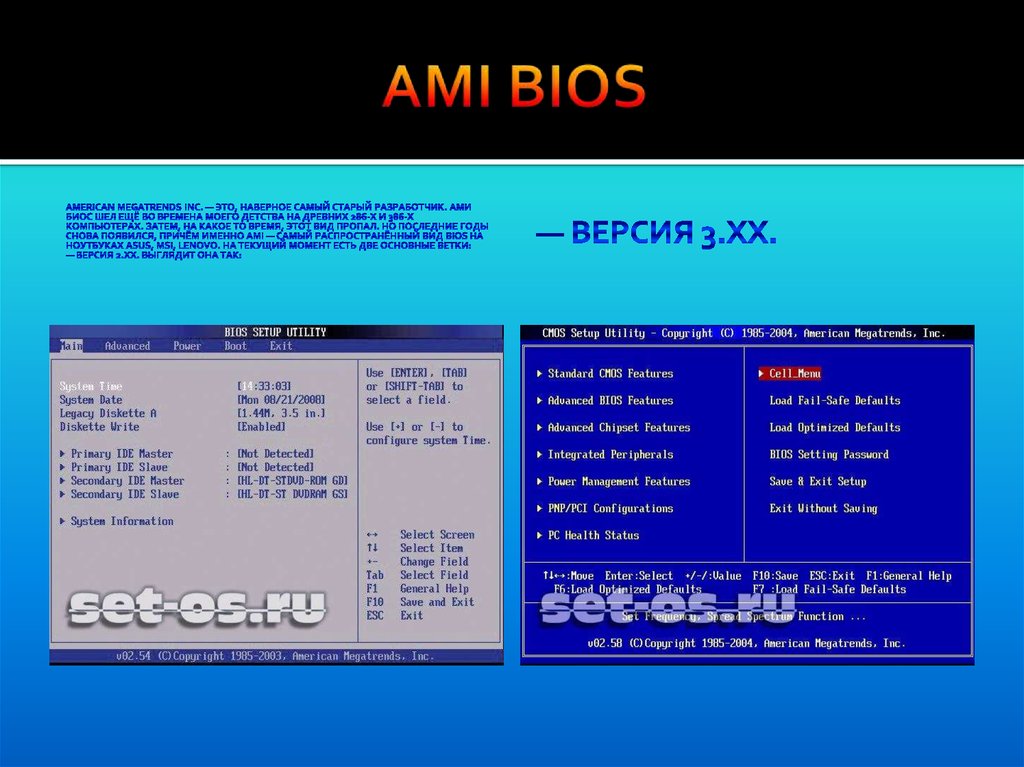 Помимо проверки компьютера при загрузке БИОС занимается также поиском специальных модулей ROM, которые расширяют возможности компьютера.
Помимо проверки компьютера при загрузке БИОС занимается также поиском специальных модулей ROM, которые расширяют возможности компьютера.
Проверив устройства на работоспособность, BIOS устанавливает низкоуровневые параметры работы каждого из них. Если проверка прошла успешно, то управление компьютером передается операционной системе (разумеется, в том случае, если она установлена на каком-либо доступном носителе).
Прочие функции BIOS
Вторая, не менее важная функция BIOS – это хранение данных об аппаратных характеристиках компьютера, а также пользовательских настроек, с помощью которых владелец компьютера или системный администратор может оптимизировать работу его аппаратной части. С этой ипостасью БИОС чаще всего сталкивается обычный пользователь.
Я имею в виду наверняка хорошо известный большинству читателей интерфейс настроек BIOS, так называемый BIOS Setup, в который можно попасть во время загрузки компьютера или ноутбука, нажав определенную клавишу (как правило, это Delete) на клавиатуре. Многие пользователи полагают, что собственно говоря, BIOS и есть этот самый интерфейс, но на самом деле это лишь средство общения ВIOS с пользователями. В интерфейсе настроек БИОС можно задать многие параметры работы различных подсистем компьютера – процессора, наборов чипсетов на материнской плате, памяти, видеокарты, контроллеров, шин, жестких дисков и дисководов. Очень часто эти параметры используются для «разгона» аппаратных устройств, таких, как процессор, оперативная память и видеокарта. На практике, однако, простому пользователю, не особо искушенному в тонкостях оптимизации компьютерного железа, наиболее интересны такие параметры, как установка системного времени и даты, а также приоритет выбора загрузочных устройств. Прочие же параметры вряд ли стоит трогать, если вы точно не понимаете их назначение, иначе ваш компьютер или ноутбук может попросту стать нефункциональным.
Многие пользователи полагают, что собственно говоря, BIOS и есть этот самый интерфейс, но на самом деле это лишь средство общения ВIOS с пользователями. В интерфейсе настроек БИОС можно задать многие параметры работы различных подсистем компьютера – процессора, наборов чипсетов на материнской плате, памяти, видеокарты, контроллеров, шин, жестких дисков и дисководов. Очень часто эти параметры используются для «разгона» аппаратных устройств, таких, как процессор, оперативная память и видеокарта. На практике, однако, простому пользователю, не особо искушенному в тонкостях оптимизации компьютерного железа, наиболее интересны такие параметры, как установка системного времени и даты, а также приоритет выбора загрузочных устройств. Прочие же параметры вряд ли стоит трогать, если вы точно не понимаете их назначение, иначе ваш компьютер или ноутбук может попросту стать нефункциональным.
Ну и наконец, далеко не самой маловажной задачей БИОС является обеспечение доступа к различным устройствам со стороны прикладных программ. Собственно говоря, эта ипостась BIOS и являлась той функцией, для которой она изначально разрабатывалась. Об этом даже говорит само ее название – «базовая система ввода-вывода». BIOS содержит в своем составе драйверы для стандартных устройств ввода-вывода, а также специальный программный интерфейс (систему прерываний) благодаря которому обеспечивается управление устройствами и обращение на базовом уровне к процессору, портам ввода-вывода, контроллерам, видеосистеме и дисководам. Кстати говоря, многие устройства компьютера тоже содержат свою BIOS, но в данной статье имеется в виду лишь та BIOS, которая расположена на материнской плате, поскольку ее функции важнее всего для рядового пользователя.
Собственно говоря, эта ипостась BIOS и являлась той функцией, для которой она изначально разрабатывалась. Об этом даже говорит само ее название – «базовая система ввода-вывода». BIOS содержит в своем составе драйверы для стандартных устройств ввода-вывода, а также специальный программный интерфейс (систему прерываний) благодаря которому обеспечивается управление устройствами и обращение на базовом уровне к процессору, портам ввода-вывода, контроллерам, видеосистеме и дисководам. Кстати говоря, многие устройства компьютера тоже содержат свою BIOS, но в данной статье имеется в виду лишь та BIOS, которая расположена на материнской плате, поскольку ее функции важнее всего для рядового пользователя.
В самых новых версиях БИОС также содержится специальная таблица данных SLIC, в которой содержится информация о лицензионном программном обеспечении.
Аппаратные особенности BIOS
Как и всякая программа, BIOS должна быть где-то записана и где-то храниться. Этим местом является особая микросхема на материнской плате.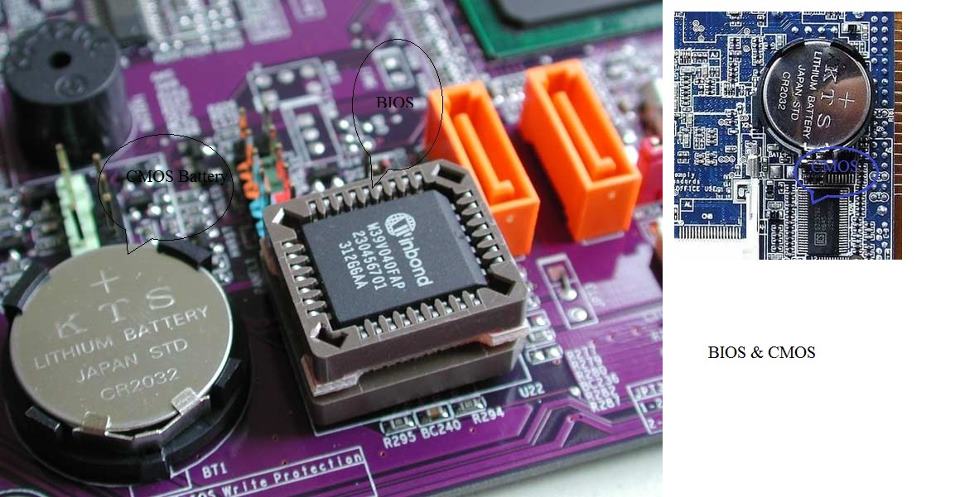 Для питания микросхем BIOS служит специальная батарейка. Раньше БИОС была намертво зашита в ПЗУ (постоянной памяти компьютера), и ее невозможно было поменять в случае необходимости. Разумеется, такая ситуация не устраивала многих – как производителей компьютерной техники, так и конечных пользователей. Поэтому теперь в большинстве современных материнских плат в случае выхода новых версий BIOS достаточно лишь обновить версию BIOS, находящуюся в специальной перезаписываемой СMOS – памяти. Этот тип памяти отличается малым потреблением энергии, благодаря чему информация, содержащаяся в BIOS, может храниться чрезвычайно долго. А причин для обновления версий БИОС может быть очень много – от обнаружения ошибок до необходимости внесения каких-либо новых функций или добавления поддержки нового оборудования.
Для питания микросхем BIOS служит специальная батарейка. Раньше БИОС была намертво зашита в ПЗУ (постоянной памяти компьютера), и ее невозможно было поменять в случае необходимости. Разумеется, такая ситуация не устраивала многих – как производителей компьютерной техники, так и конечных пользователей. Поэтому теперь в большинстве современных материнских плат в случае выхода новых версий BIOS достаточно лишь обновить версию BIOS, находящуюся в специальной перезаписываемой СMOS – памяти. Этот тип памяти отличается малым потреблением энергии, благодаря чему информация, содержащаяся в BIOS, может храниться чрезвычайно долго. А причин для обновления версий БИОС может быть очень много – от обнаружения ошибок до необходимости внесения каких-либо новых функций или добавления поддержки нового оборудования.
В некоторых версиях BIOS также можно встретить ряд встроенных утилит, которые по своим возможностям могут конкурировать с аналогичными прикладными программами – например, проверка и форматирование диска. Существуют даже встроенные в БИОС антивирусы и браузеры.
Существуют даже встроенные в БИОС антивирусы и браузеры.
Будущее BIOS
BIOS, как и всякая компьютерная технология, непрерывно развивается. В нее вносятся новые, ранее неиспользовавшиеся функции, а многие старые исчезают. Предлагаются (и не просто предлагаются, а уже широко используются) даже новые технологии, которые должны придти на смену традиционной BIOS, например, технология EFI (Extensible Firmware Interface). Тем не менее, эта технология пока не применяется повсеместно и традиционная BIOS до сих пор не сдает своих позиций.
Заключение
В качестве заключения, перечислим еще раз основные функции, которые выполняет BIOS в компьютере или ноутбуке:
- Проверка работоспособности материнской платы и периферийных устройств компьютера;
- Подготовка компьютера к загрузке операционной системы;
- Предоставление программам базовых средств доступа к аппаратным устройствам;
- Хранение данных о настройках оборудования и возможность изменения этих параметров.

Итак, если вы раньше пугались самой аббревиатуры BIOS, то, скорее всего, это уже в прошлом. Для конечного пользователя важно понимать, что БИОС является специальной программной оболочкой низкого уровня, на которой основывается работа программ более высокого уровня, и ее правильная настройка, а также своевременное обновление может улучшить параметры работы компьютера или ноутбука.
Порекомендуйте Друзьям статью:
Что такое БИОС. Краткое описание BIOS
Не все пользователи, особенно начинающие, знают, что такое БИОС, какие в нем заложены функции, и какую роль он играет в управлении компьютером. Вообще БИОС – это система, отвечающая за ввод-вывод базовой информации на компьютере. В ней прописаны все основные сведения о составляющих и компонентах компьютера и заданы все нужные настройки, обеспечивающие нормальное функционирование операционной системы.
Иными словами, это набор определенных команд, работающих по различным алгоритмам, а также правил, отвечающих за правильный порядок включения/отключения компьютера.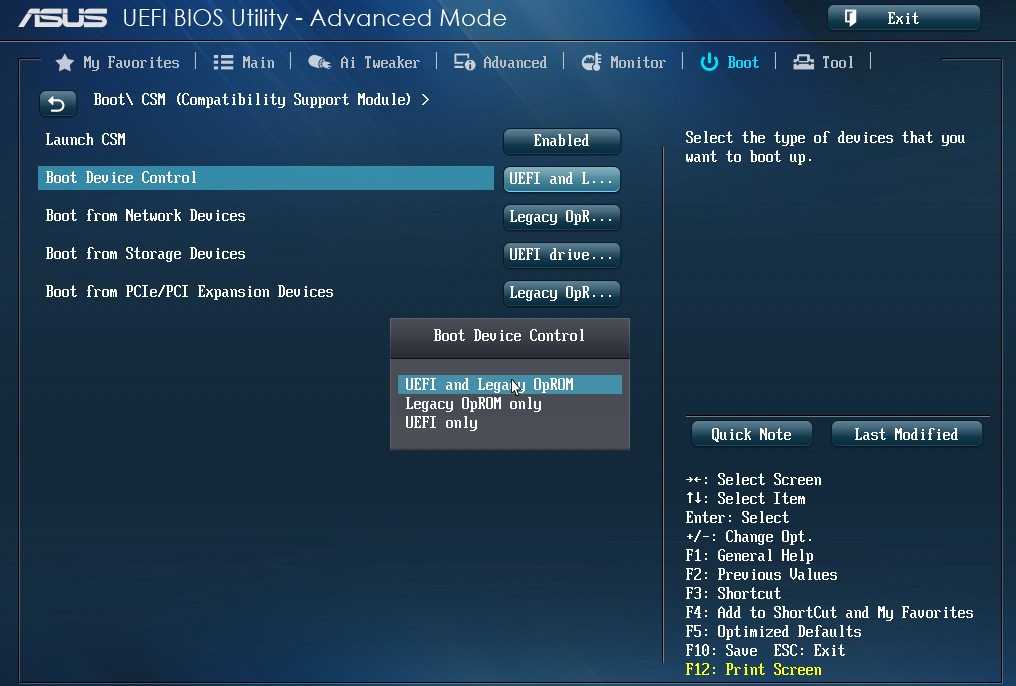 Кроме того, по этим правилам происходит взаимодействие и корректное функционирование всех устройств между собой. Внешне БИОС представляет из себя микросхему ПЗУ, расположенную на материнской плате. Данные, хранящиеся в ней, не пропадают даже при обесточивании компьютера.
Кроме того, по этим правилам происходит взаимодействие и корректное функционирование всех устройств между собой. Внешне БИОС представляет из себя микросхему ПЗУ, расположенную на материнской плате. Данные, хранящиеся в ней, не пропадают даже при обесточивании компьютера.
Необходимо также отметить, что настройки, заданные вами в БИОС сохраняются не в базовой системе, а в динамической памяти, именуемой CMOS. Чтобы изменить данные в самом БИОС, потребуется осуществить перепрошивку микросхемы ПЗУ. Что касается CMOS, то для сохранения заданных значений в ее памяти при выключенном компьютере требуется дополнительное постоянное питание. Оно осуществляется за счет батарейки, в широких кругах опытных пользователей, именуемой таблеткой. Срок службы ее составляет, обычно, 5-6 лет. Когда заряд батарейки полностью исчерпается, на экране компьютера появится соответствующее уведомление.
Не стоит бить тревогу по этому поводу. Компьютер не сломался. Требуется всего лишь заменить батарейку. Если по каким-то причинам вам понадобится обнулить в БИОСе все настройки (установить исходные, заводские) будет достаточным лишь вынуть на несколько минут батарейку из посадочного гнезда, расположенного на материнской плате. Но здесь есть один нюанс. Когда вы вновь установите батарейку, и включите компьютер, на экране монитора появится сообщение с просьбой зайти в БИОС и сохранить обновленные настройки, а также заново установить дату и время. БИОС сразу же после включения компьютера начинает тестировать все устройства. После успешного завершения этой процедуры алгоритмы БИОСа сразу же начинают искать источник загрузки, которым может быть как винчестер, так и DVD-привод. Как только источник будет определен, начнется запуск операционной системы. Либо же будет выдано уведомление о невозможности проведения запуска, так как не определен источник загрузки, либо присутствуют другие критические ошибки, препятствующие запуску.
Если по каким-то причинам вам понадобится обнулить в БИОСе все настройки (установить исходные, заводские) будет достаточным лишь вынуть на несколько минут батарейку из посадочного гнезда, расположенного на материнской плате. Но здесь есть один нюанс. Когда вы вновь установите батарейку, и включите компьютер, на экране монитора появится сообщение с просьбой зайти в БИОС и сохранить обновленные настройки, а также заново установить дату и время. БИОС сразу же после включения компьютера начинает тестировать все устройства. После успешного завершения этой процедуры алгоритмы БИОСа сразу же начинают искать источник загрузки, которым может быть как винчестер, так и DVD-привод. Как только источник будет определен, начнется запуск операционной системы. Либо же будет выдано уведомление о невозможности проведения запуска, так как не определен источник загрузки, либо присутствуют другие критические ошибки, препятствующие запуску.
Как попасть в БИОС, обычно указывается в документации, сопровождающей компьютер, но в 98% это использование клавиш “F2” или «Delete».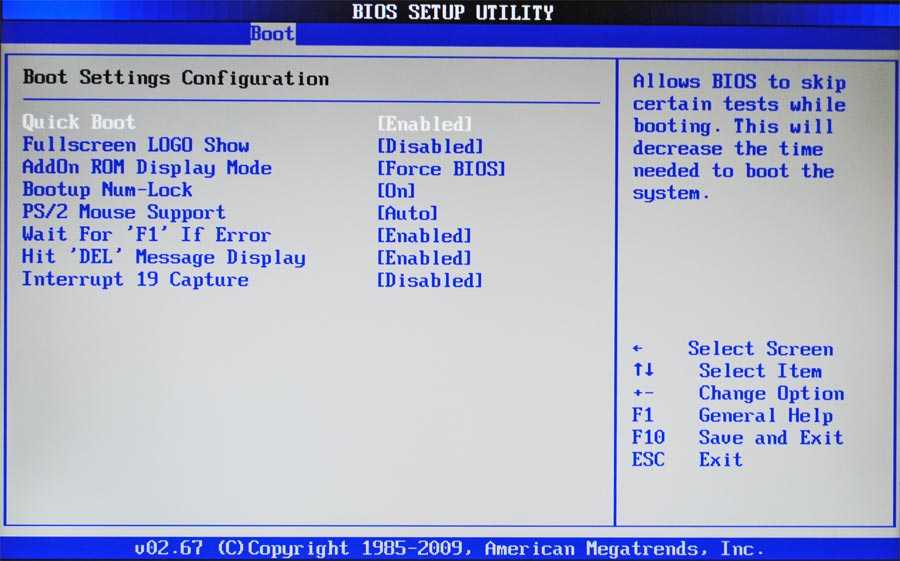 Чтобы осуществить вход в БИОС необходимо при включении компьютера многократно, пока перед вами не появится меню БИОС, нажимать на одну из указанных клавиш (зависит от модели материнской платы).
Чтобы осуществить вход в БИОС необходимо при включении компьютера многократно, пока перед вами не появится меню БИОС, нажимать на одну из указанных клавиш (зависит от модели материнской платы).
Зайдя в БИОС, мы можем указать не только источник загрузки. Если, к примеру, загрузочный сектор винчестера был инфицирован и операционная система не загружается, даже если компьютер включается или же выскакивает, так называемый, экран «смерти» синего цвета, то в этом случае можно прибегнуть к помощи антивирусных утилит, записанных на флешку или другой сменный носитель, благодаря которым можно восстановить работоспособность вашего компьютера. БИОС также может нас проинформировать о техническом состоянии компонентов компьютера. Мы можем узнать температуру процессора или сменить тактовую частоту.
У БИОСа очень обширные функциональные возможности, но для этого необходимо знать, для чего предназначен каждый параметр. После того как БИОС загрузился и открылось меню вам станут доступны основные команды, управляющие параметрами системы.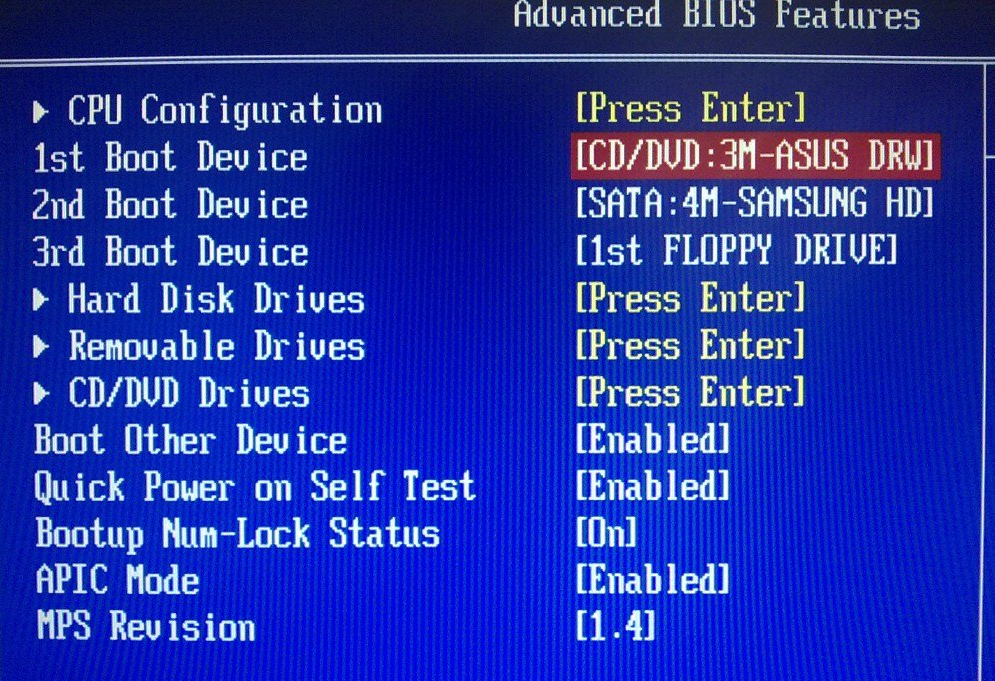 Задание настроек здесь осуществляется с помощью клавиатуры, мышь в БИОСе физически отсутствует. Базовые настройки практически одинаковы для всех типов материнских плат. При помощи клавиш навигации: вверх, вниз, влево, вправо, “+” и “-“ можно легко переходить от одного настраиваемого параметра к другому.
Задание настроек здесь осуществляется с помощью клавиатуры, мышь в БИОСе физически отсутствует. Базовые настройки практически одинаковы для всех типов материнских плат. При помощи клавиш навигации: вверх, вниз, влево, вправо, “+” и “-“ можно легко переходить от одного настраиваемого параметра к другому.
Для подтверждения настроек служит клавиша “Enter”. Если же вам необходимо вернуться к первоначальным настройкам, воспользуйтесь клавишей “F9”. Клавиша “F10” используется для подтверждения настроек. После нажатия на нее открывается дополнительное окно, в котором необходимо нажать “OK” для их сохранения. Чтобы изменить системное время, выбираем пункт “System Time” и с помощью цифровой клавиатуры задаем необходимые параметры. Порядок установки таков – часы, минуты, секунды. После каждого заданного параметра нажимаем “Enter”. Далее выбираем “System date” и в последовательности месяц, число, год подобным образом выставляем системную дату. В пункте меню “Advanced” без необходимости настройки менять не рекомендуется.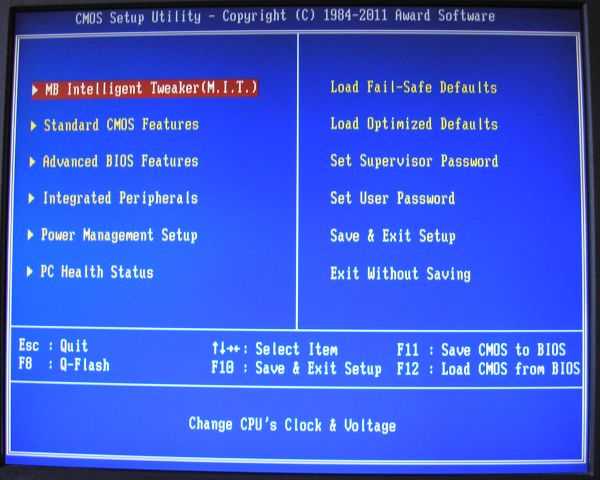 Переходим к параметру “Security”. Здесь можно задать пароль для ограничения доступа к вашему компьютеру.
Переходим к параметру “Security”. Здесь можно задать пароль для ограничения доступа к вашему компьютеру.
В открывшемся меню вводите нужный параметр и подтверждаете нажатием на “Enter”. Далее следует “BOOT”, в котором мы определяемся с источником загрузки. При помощи стрелок вверх-вниз выбираем устройство, которому будет задан приоритет при загрузке.
Как только вы определились с параметрами, необходимо сохранить новые значения. Для этого нажимаем на “Exit”- последний пункт меню. В открывшемся окне выбираем верхний пункт “Выход с сохранением”, затем “Enter” и в появившемся окне “Yes”. Компьютер после этого перезагрузится, чтобы сохранить все заданные вами значения.
Что такое информатика? Особенности облачных сервисов
Что такое БИОС? Руководство для начинающих
Как много вы знаете о внутренней работе вашей компьютерной системы? Хотя в большинстве случаев разумно оставить техническое обслуживание и устранение неполадок профессионалам, полезно ознакомиться с основами.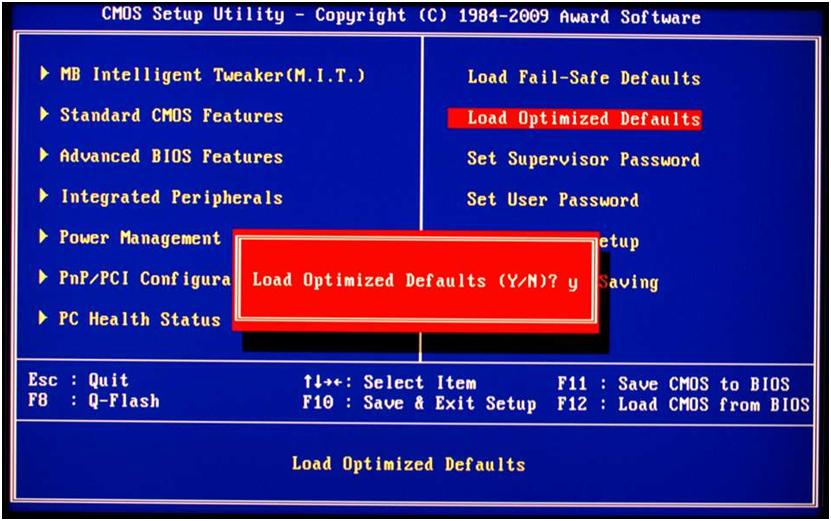 Когда мы лучше понимаем компоненты и операции системы, мы можем лучше выявлять проблемы и либо решать их самостоятельно, либо четко объяснять проблему специалисту по обслуживанию.
Когда мы лучше понимаем компоненты и операции системы, мы можем лучше выявлять проблемы и либо решать их самостоятельно, либо четко объяснять проблему специалисту по обслуживанию.
Итак, сегодня мы рассмотрим BIOS. В этой статье вы найдете всю информацию о BIOS, в том числе узнаете, что такое BIOS компьютера, что такое обновление BIOS, функции, тип и доступность BIOS, а также различные версии и производители.
Начнем с ответа на вопрос «Что такое BIOS в компьютере?»
Что такое БИОС?
BIOS, произносится как «BYE-oss», означает базовую систему ввода-вывода и представляет собой программное обеспечение, хранящееся на небольшой микросхеме памяти на материнской плате вашей системы. Когда вы загружаете свою систему и смотрите на экран в нужное время, вы можете увидеть сообщение о запуске, в котором используется термин «BIOS».
Возможно, вы слышали варианты термина «BIOS». Но, например, если вы задаетесь вопросом: «Тогда что такое BIOS?» без проблем. Это то же самое. BIOS попеременно называется ROM BIOS, PC BIOS и System BIOS.
Это то же самое. BIOS попеременно называется ROM BIOS, PC BIOS и System BIOS.
BIOS — это первое программное обеспечение, которое запускается при включении системы и выполняет начальный пакет диагностических тестов (POST или Power On Self-Test), чтобы определить, есть ли какие-либо проблемы с оборудованием. POST — это первый шаг в последовательности загрузки вашего оборудования. Машина не продолжит последовательность загрузки, если POST завершится неудачно.
Итак, подведем итог: BIOS — это прошивка (другими словами, программное обеспечение, встроенное в аппаратное обеспечение), хранящаяся на микросхеме ПЗУ, которая позволяет вам получить доступ и настроить вашу систему на самом базовом уровне.
Что такое BIOS и что в него входит?
BIOS содержит инструкции, необходимые вашему компьютеру для загрузки основного оборудования, включая упомянутый выше POST. Если ваша система не проходит POST, вы услышите серию звуковых сигналов; различные последовательности звуковых сигналов указывают на различные проблемы.
Микропрограмма BIOS
является энергонезависимой, что означает, что настройки сохраняются и могут быть восстановлены, даже если машина отключена от питания.
Что такое BIOS: функции BIOS
BIOS выполняет четыре основные функции:
- POST: функция POST проверяет оборудование перед загрузкой операционной системы; мы уже обсуждали эту функцию ранее.
- Начальный загрузчик: эта функция находит подходящую операционную систему. Если загрузчик находит эту систему, BIOS передает ей управление.
- . Это низкоуровневые драйверы, которые дают вашей системе базовый контроль над ее оборудованием.
- Настройка BIOS: эта функция представляет собой программу конфигурации, которая позволяет настраивать аппаратные параметры вашей системы. Эта конфигурация включает системные настройки, такие как время, дата и пароли.
Драйверы BIOS
А вот список функций, которые вы можете выполнять с большинством систем BIOS:
- Изменить порядок загрузки
- Загрузить настройки BIOS по умолчанию
- Прошивка (обновление) BIOS
- Создание/удаление пароля BIOS
- Изменить дату и время
- Изменить настройки дисковода*
- Изменить настройки жесткого диска
- Изменить настройки привода CD/DVD/BD
- Просмотр объема установленной памяти
- Изменить статус блокировки номера загрузки
- Включить или отключить логотип компьютера
- Включение или отключение быстрого самотестирования при включении питания (POST)
- Включить или отключить внутренний кэш ЦП
- Включить или отключить кэширование BIOS
- Изменить настройки ЦП
- Изменить настройки памяти
- Изменить напряжение системы
- Включить/выключить RAID
- Включить/отключить встроенный USB
- Включить/отключить встроенный IEEE1394
- Включить/отключить встроенный звук
- Включение/отключение встроенного контроллера гибких дисков*
- Включение/отключение встроенных последовательных или параллельных портов
- Включить/отключить ACPI
- Изменить тип приостановки ACPI
- Изменить функцию кнопки питания
- Изменить параметры включения
- Изменить, какой дисплей инициализируется первым в настройках с несколькими дисплеями
- Сброс расширенных данных конфигурации системы (ESCD)
- Включить или отключить контроль системных ресурсов в BIOS
- Изменить настройки скорости вентилятора
- Просмотр температуры процессора и системы
- Просмотр скорости вентилятора
- Просмотр системных напряжений
*не подходит для современных систем
Если вы хотите внести какие-либо изменения в приведенные выше конфигурации, сохраните изменения, а затем перезапустите систему. Этот процесс обеспечит сохранение изменений.
Этот процесс обеспечит сохранение изменений.
Можно ли обновить микросхему BIOS?
Если вы хотите обновить микросхему BIOS, чтобы добавить в нее больше памяти, вы должны полностью заменить старую микросхему BIOS более новой, более совершенной моделью.
Вы можете обновить данные на своей микросхеме BIOS, но только если это flash BIOS. Старые чипы BIOS не имеют такой возможности и должны быть полностью заменены. Флэш-BIOS позволяет обновить BIOS, загрузившись со специального диска или выполнив определенный набор инструкций. Таким образом, вам даже не нужно открывать корпус!
Итак, если у вас старая микросхема BIOS, вам придется заменить всю микросхему. Однако, если у вас есть флэш-BIOS, вам повезло.
Доступность BIOS
Каждая современная материнская плата имеет программное обеспечение BIOS. Это похоже на компьютерный эквивалент автомобильного стартера; у вас должен быть один, чтобы начать. BIOS является частью аппаратного обеспечения материнской платы, что делает его независимым от операционной системы любой машины.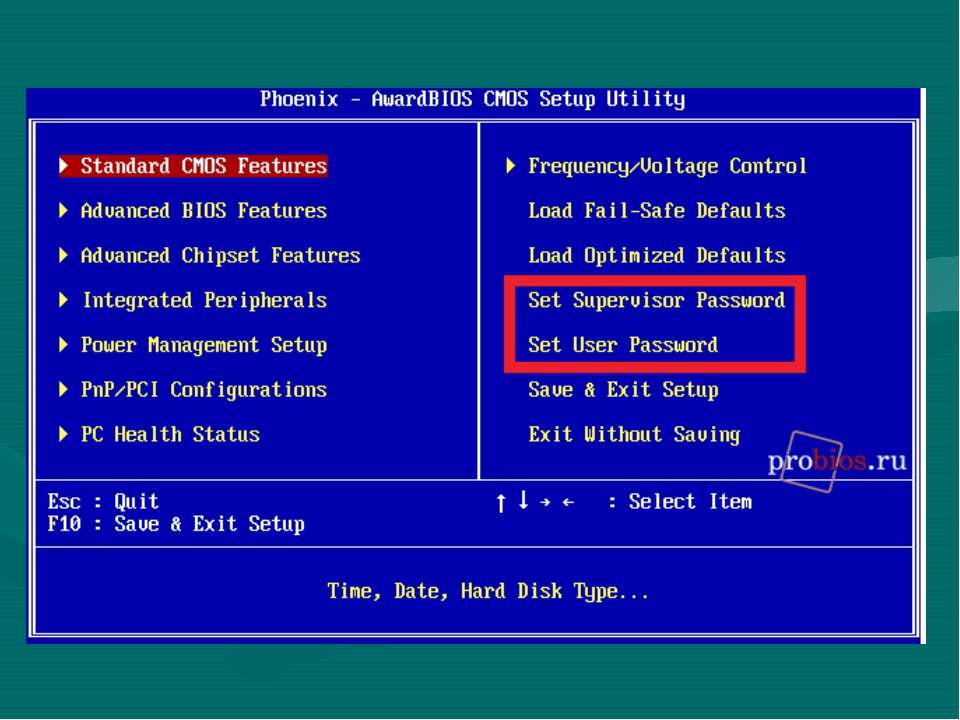
Итак, используете ли вы Windows, Unix, Linux или вообще не используете операционную систему, BIOS не полагается на них, поскольку работает независимо от среды вашего компьютера. Между прочим, системы Mac технически не используют BIOS; они поддерживаются сопоставимой прошивкой, известной как Open Firmware, загрузочной прошивкой, используемой Apple и Sun.
Что такое BIOS: Типы BIOS
Существует два основных типа BIOS:
- Устаревший BIOS: Устаревший BIOS используется на старых материнских платах для включения компьютера и управляет тем, как ЦП и различные компоненты компьютера взаимодействуют друг с другом. К сожалению, устаревший BIOS имеет ограничения. Например, он не может обрабатывать или распознавать диски с данными объемом более 2,1 ТБ.
- UEFI. Аббревиатура расшифровывается как Unified Extensible Firmware Interface. В отличие от Legacy BIOS, UEFI поддерживает диски емкостью 2,2 ТБ и более. Кроме того, UEFI обрабатывает диски с помощью основной загрузочной записи, а не технологии GPT, последняя представляет собой более современную таблицу разделов GUID.

BIOS по сравнению с UEFI
Хотя основное различие между BIOS и UEFI мы уже назвали в предыдущем разделе, давайте сравним их более внимательно.
UEFI — это новейшее из двух предложений программного обеспечения для загрузки, выпущенное в 2002 году. По сравнению с BIOS UEFI обладает большей масштабируемостью, более высокой производительностью, лучшей программируемостью и более высокой безопасностью. Кроме того, UEFI не требует отдельной программы загрузки для загрузки операционной системы. UEFI также имеет лучший пользовательский интерфейс и в целом более высокую скорость 9.0003
Гиганты ИТ-технологий, такие как Intel, AMD, AMI, Apple, Dell, HP, IBM, Lenovo и Microsoft, постепенно отказались от BIOS или находятся в процессе перехода на UEFI. Так что похоже, что BIOS постепенно уходит.
Обновление BIOS
Мы уже коснулись обновления BIOS, но важно указать несколько ключевых моментов, если вы хотите справиться с этой задачей.
- Если вы хотите обновить BIOS, вы обычно можете найти необходимую информацию и файлы на веб-сайте вашего компьютера или производителя материнской платы
- Обновление BIOS — серьезная задача, поэтому сделайте резервную копию всех данных вашей системы с жесткого диска.

- В связи с этим убедитесь, что у вас есть перемычка восстановления, которая позволяет восстановить исходный BIOS, если что-то не получится.
Что такое BIOS: Версии BIOS
Вы должны получить доступ к настройке BIOS, если хотите узнать, какой тип и версия вашей системы. Вы увидите тип и версию BIOS, отображаемые на экране.
БИОС Производители
Когда BIOS впервые стал популярным, он фактически принадлежал IBM. Благодаря чудесам реверс-инжиниринга это вскоре стало спорным. Вот список некоторых из наиболее популярных поставщиков BIOS и материнских плат, жизненно важный ресурс, если вы хотите связаться с ними для целей обновления.
- Американские мегатенденции (AMI)
- Асус
- БИОСОФТ
- Делл
- Фоксконн
- Хьюлетт Паккард (HP)
- IBM
- Программное обеспечение Insyde
- Феникс Технолоджис
- Рико
Итак, что такое BIOS сейчас?
Несмотря на то, что BIOS постепенно упраздняется, очень немногие технологии исчезают полностью. Многие устаревшие системы все еще существуют сегодня, и информация о BIOS будет оставаться актуальной до тех пор, пока последняя старая система не будет утилизирована. Поэтому рекомендуется ознакомиться с этой базовой прошивкой.
Многие устаревшие системы все еще существуют сегодня, и информация о BIOS будет оставаться актуальной до тех пор, пока последняя старая система не будет утилизирована. Поэтому рекомендуется ознакомиться с этой базовой прошивкой.
Освойте интерфейсные и серверные технологии и продвинутые аспекты в нашей программе последипломного образования в области полнофункциональной веб-разработки. Раскройте свою карьеру в качестве опытного разработчика полного стека. Свяжитесь с нами СЕЙЧАС!
Хотели бы вы научиться программировать?
Говоря о старых технологиях, знаете ли вы, что Java и JavaScript существуют уже почти 30 лет? И все же они по-прежнему активно используются, особенно при разработке полного стека. Чтобы стать полноценным разработчиком, вы должны пройти учебный курс Simplilearn Caltech Coding Bootcamp.
Этот учебный курс, проводимый в партнерстве с Центром обучения технологиям и менеджменту Калифорнийского технологического института (CTME), поможет вам освоить как внешние, так и внутренние технологии Java, начиная с основ и переходя к продвинутым аспектам полнофункциональной веб-разработки.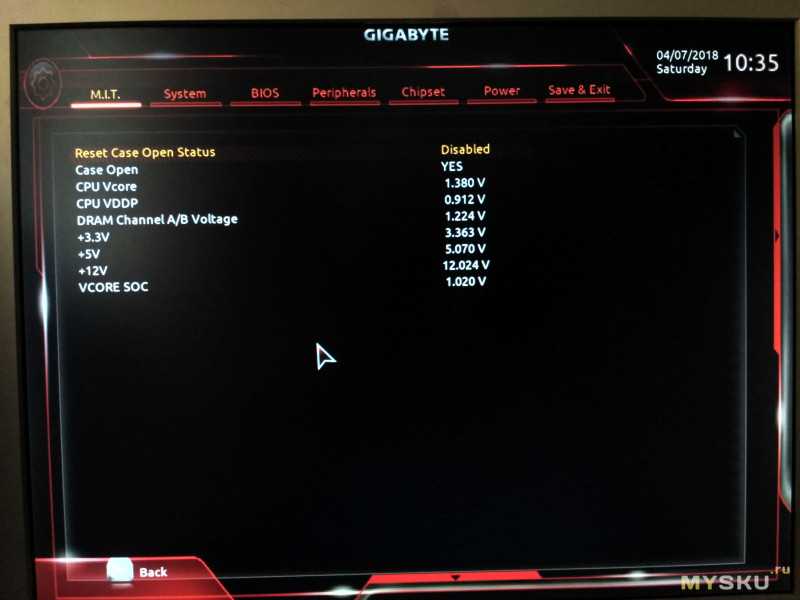 . Вы получите ценные навыки работы с Angular, Spring Boot, веб-сервисами, JSP и MongoDB, которые помогут вам начать свою карьеру в качестве разработчика полного стека.
. Вы получите ценные навыки работы с Angular, Spring Boot, веб-сервисами, JSP и MongoDB, которые помогут вам начать свою карьеру в качестве разработчика полного стека.
По данным Indeed, разработчик полного стека в США зарабатывает в среднем 101 234 доллара в год.
Full-stack разработчики сегодня являются самыми универсальными профессионалами и пользуются большим спросом. Если эта профессия вас интересует, посетите Simplilearn сегодня и начните новую и полезную профессию!
Что такое BIOS — javatpoint
следующий → BIOS — это программа, обозначающая базовую систему ввода-вывода, которая хранится в энергонезависимой памяти, такой как ПЗУ (память только для чтения) или флэш-память, которая позволяет вам настраивать и получать доступ к вашей компьютерной системе на самом базовом уровне. Хотя большинству людей не нужно возиться с BIOS на компьютере, лучше узнать о BIOS. Он встречается на материнских платах и представляет собой предустановленную программу на компьютерах под управлением Windows, которая запускается при включении компьютера. Основной функцией BIOS является настройка оборудования и запуск ОС, и он содержит общий код, необходимый для управления экранами дисплея, клавиатурой и другими функциями. BIOS — это встроенное программное обеспечение, которое управляет жесткими дисками и не может работать только на одном. Он не может находиться в ОЗУ (оперативной памяти), поскольку он доступен до загрузки компьютерной системы. На самом деле он находится в ПЗУ компьютерной системы, и в основном он расположен на микросхеме EPROM (стираемая программируемая постоянная память). Таким образом, ЦП обращается к СППЗУ при включении компьютера и обеспечивает управление BIOS. Основной целью разработки системы BIOS является работа с многочисленными устройствами, что привело к созданию дополнительного системного набора микросхем. Есть некоторые функции, содержащиеся в библиотеке BIOS, которая управляет периферийными устройствами системы и управляет ими, и их можно запускать с помощью внешнего программного обеспечения. Пользователи могут выполнять различные функции с помощью пользовательского интерфейса BIOS, который обсуждается ниже:
BIOS работает как посредник между устройствами ввода-вывода и ЦП и используется после загрузки компьютера. BIOS работает как посредник между устройствами ввода-вывода и ЦП и используется после загрузки компьютера. Ваша операционная система и программы не должны знать подробности об устройствах ввода-вывода, подключенных к вашей системе, благодаря BIOS. Вы можете соответствующим образом изменить эти настройки, войдя в настройки BIOS во время запуска вашей системы. Кроме того, если вы хотите получить доступ к настройке BIOS, вы можете удерживать нажатой клавишу DELETE или F2 при запуске компьютера. В некоторых современных ПК BIOS хранится в перезаписываемой памяти, что позволяет заменять или перезаписывать информацию. Такая перезапись контента выполняется с помощью специальной программы, предлагаемой производителями систем. Доступность BIOSПрограммное обеспечение BIOS имеется на всех современных материнских платах компьютеров. Поскольку BIOS является частью материнской платы; поэтому доступ к BIOS и его настройка на ПК не зависят от операционной системы любого типа. BIOS ни от кого не зависит, то есть не имеет значения, какие типы операционной системы работают на компьютере, такие как Windows 7, Windows 8, Windows 10, Windows XP, Linux, Windows Vista, Unix или вообще без операционной системы. , BIOS работает вне среды операционной системы. Что входит в BIOS? Инструкции по загрузке основного компьютерного оборудования включены в программное обеспечение BIOS. В него также включен тест, который называется POST (самотестирование при включении). Функции BIOSВ BIOS есть разные инструкции, необходимые для загрузки оборудования, и он отвечает за загрузку операционной системы. Основные функции базовой системы ввода/вывода (BIOS) обсуждаются ниже:
Драйверы BIOS Пользователи запускают программу настройки BIOS во время установки системы и вводят правильные параметры. CMOS (комплементарный металл-оксид-полупроводник) является необходимым материалом для создания NVRAM. Эти микросхемы CMOS хранят и поддерживают данные при очень низких значениях тока. Поэтому конфигурации системы также называются настройками CMOS. С помощью конденсатора, поддерживающего резервную батарею, или батареи, встроенной в микросхему NVRAM, можно сохранить настройки CMOS. Кроме того, в этот чип также включены системные часы. Настройка сохраняется в течение короткого периода времени, если нет батареи. В компьютерах BIOS встроен в микропрограмму на микросхеме материнской платы. Напротив, операционная система, такая как iOS или Windows, может быть установлена пользователем или предварительно установлена поставщиком или производителем. Когда BIOS загружает компьютер, он проверяет, соответствует ли компьютер необходимым вложениям для загрузки. Файлы содержатся в любом аппаратном обеспечении, которое необходимо для запуска компьютера, это аппаратное обеспечение известно как загрузочное устройство. Различные типы BIOSЭкран BIOS видит каждый пользователь ПК, независимо от того, знает он об этом или нет, каждый раз, когда включает свою компьютерную систему. Производитель компьютера отображает экран, который называется базовой системой ввода/вывода (BIOS). BIOS в основном имеет два типа, а именно:
BIOS против UEFIСкорее всего, на большинстве современных компьютеров вы увидите UEFI, а не BIOS. Но в чем разница между UEFI и BIOS? Различить их может быть сложно, потому что они выполняют почти одну и ту же функцию. UEFI — это то же самое, что и BIOS, расшифровывается как Unified Extensible Firmware Interface и действует как промежуточная программа между оборудованием и ОС. По сравнению с BIOS, UEFI предлагает больше функций и может быть широко настроен. Обновление BIOSЧасто обнаруживается, что когда компьютер необходимо обновить до последней версии оборудования, он не поддерживает все функции последней версии оборудования. Необходимо обновить аппаратное обеспечение, например, увеличить объем памяти, увеличить объем жесткого диска или установить новую видеокарту. Обновление чипа BIOS — более простое решение этой проблемы. Как правило, для обновления BIOS в системе файлы и информация доступны на веб-сайте производителя компьютера или материнской платы. К сожалению, очень важно знать, что обновление BIOS может быть решительным шагом. Если вы собираетесь обновить BIOS, вам лучше сделать резервную копию всех ваших данных с жесткого диска. Краткая история BIOSТермин BIOS (базовая система ввода/вывода) впервые появился в операционной системе CP/M в 1975 году и был создан Гэри Килдаллом. Он использовался для описания машинно-зависимой части CP/M, загружаемой во время загрузки. Эти идеи были переняты Microsoft DOS в первых версиях DOS, включавших аналогичные. Файлы, используемые в CP/M, были очень близки к файлам COM и .SYS. BIOS ПК хранился на микросхемах PROM или ROM, которые были размещены на материнской плате компьютера до начала 19 века.90-е. Некоторые компании, такие как Phoenix Technologies, изменили BIOS, изначально принадлежащий IBM PC, создав совместимые системы. Кроме того, в середине 1990-х BIOS был переведен на хранение в микросхемах EEPROM или флэш-накопителях компьютера, чтобы обновлять BIOS, и требования к сложности возросли. Системный BIOS был разделен IBM на части реального и защищенного режимов, когда были представлены машины PS/2. Часть реального режима в основном отвечала за обеспечение совместимости с существующими ОС, такими как DOS, поэтому она была названа CBIOS, в то время как новые интерфейсы были предоставлены ABIOS, которые были особенно идеальными для многозадачных операционных систем, таких как OS / 2. Как проверить версию BIOS?Вам необходимо получить доступ к настройке BIOS, если вы хотите проверить тип или версию BIOS в вашей компьютерной системе. Вы увидите версию или тип BIOS на главном дисплее BIOS, таком как Phoenix, Award, AMI и другие типы BIOS. Безопасность BIOSБезопасность BIOS где-то является уникальным компонентом кибербезопасности. Тем не менее, по-прежнему необходимо управлять им, потому что существуют различные хакеры, которые могут запускать в ОС вредоносный код, который может быть более опасным. Производители BIOSИзначально BIOS принадлежала IBM. Однако исходная версия IBM была переработана некоторыми другими компаниями, такими как Phoenix Technologies, для создания собственной. Для этого у других компаний есть разрешение на создание клонов IBM PC от Phoenix. Также важно, что они могут создавать компьютеры не от IBM, которые работают с BIOS. Compaq была одной из компаний, которая сделала это. В наше время есть разные производители материнских плат с микросхемами BIOS; некоторые из них следующие:
Возможно, очень важно знать производителя материнской платы, поскольку пользователям иногда требуется обновить драйверы BIOS и чипсета. |

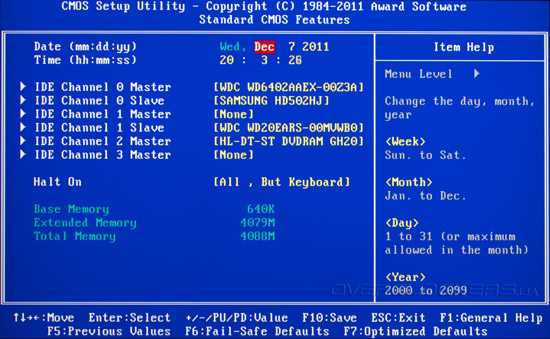

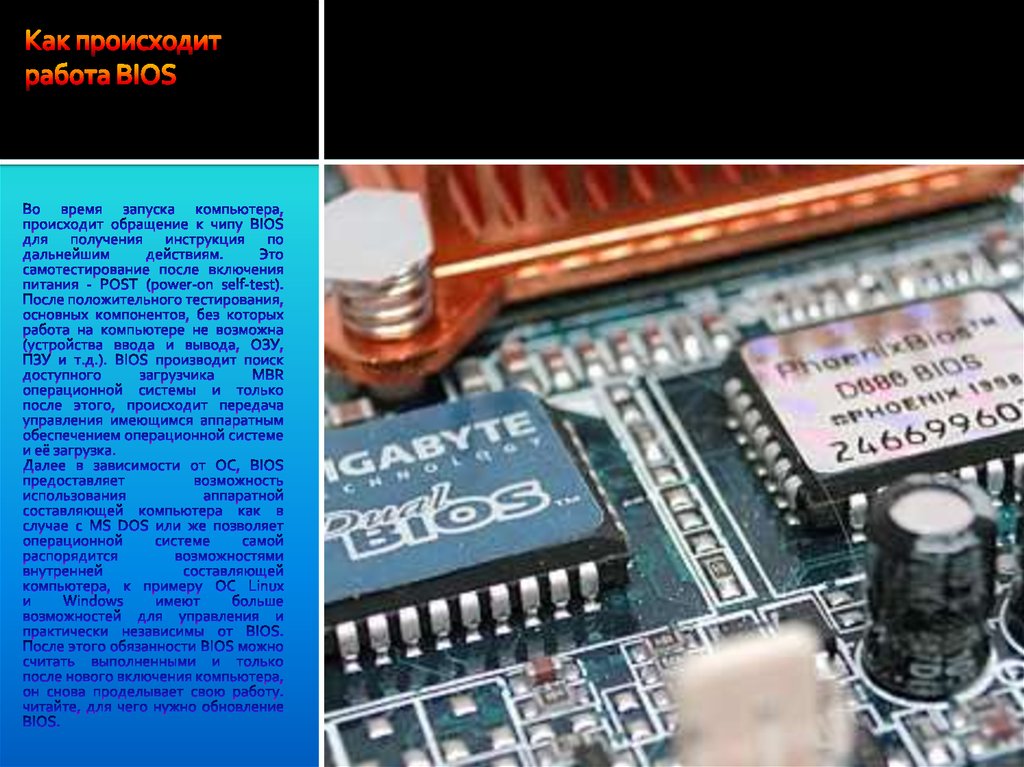 Перед загрузкой ОС ЦП обращается к базовой системе ввода/вывода (BIOS). Затем следующая функция BIOS — проверить все аппаратные соединения и обнаружить все ваши устройства.
Перед загрузкой ОС ЦП обращается к базовой системе ввода/вывода (BIOS). Затем следующая функция BIOS — проверить все аппаратные соединения и обнаружить все ваши устройства.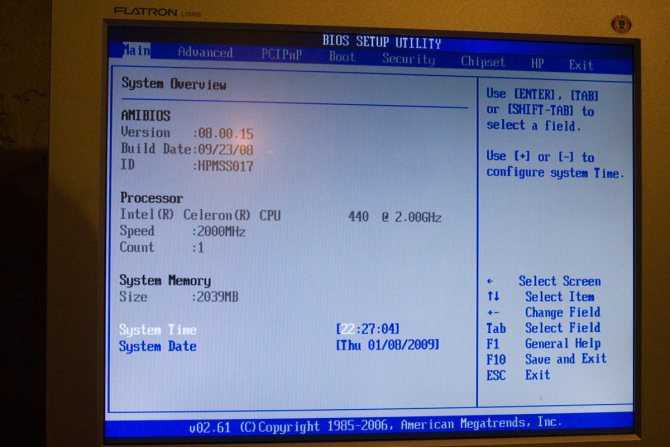

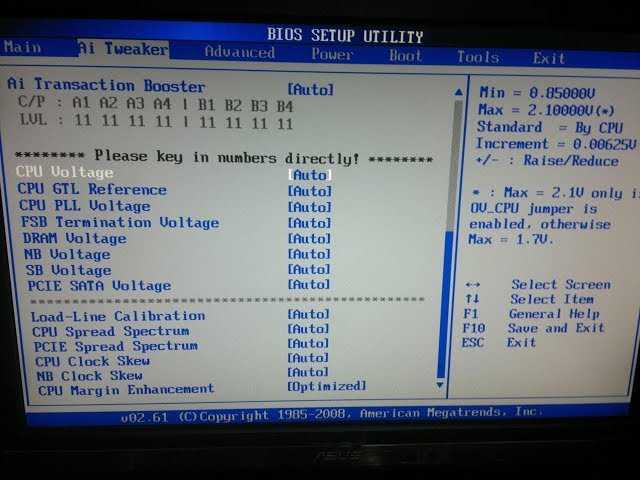 POST помогает компьютеру правильно загрузиться, проверяя соответствие компьютера требованиям. Ваш компьютер издает различные звуковые сигналы, если тест POST не проходит во время теста.
POST помогает компьютеру правильно загрузиться, проверяя соответствие компьютера требованиям. Ваш компьютер издает различные звуковые сигналы, если тест POST не проходит во время теста.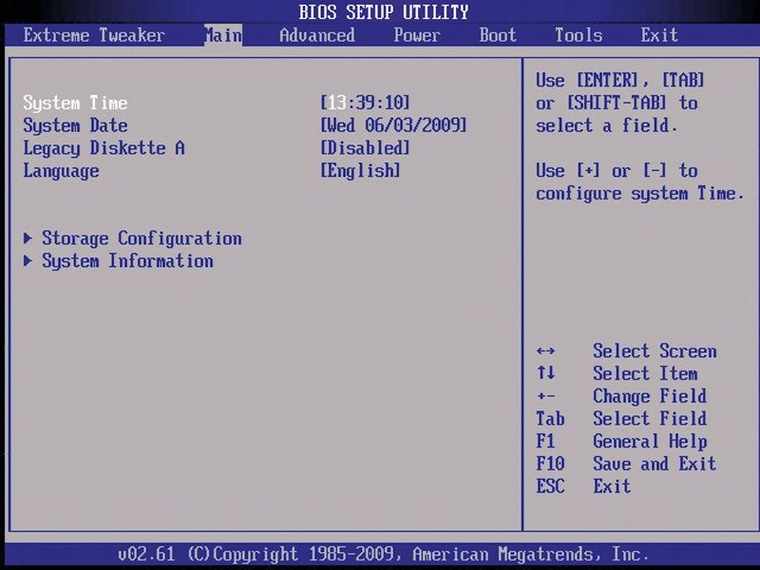

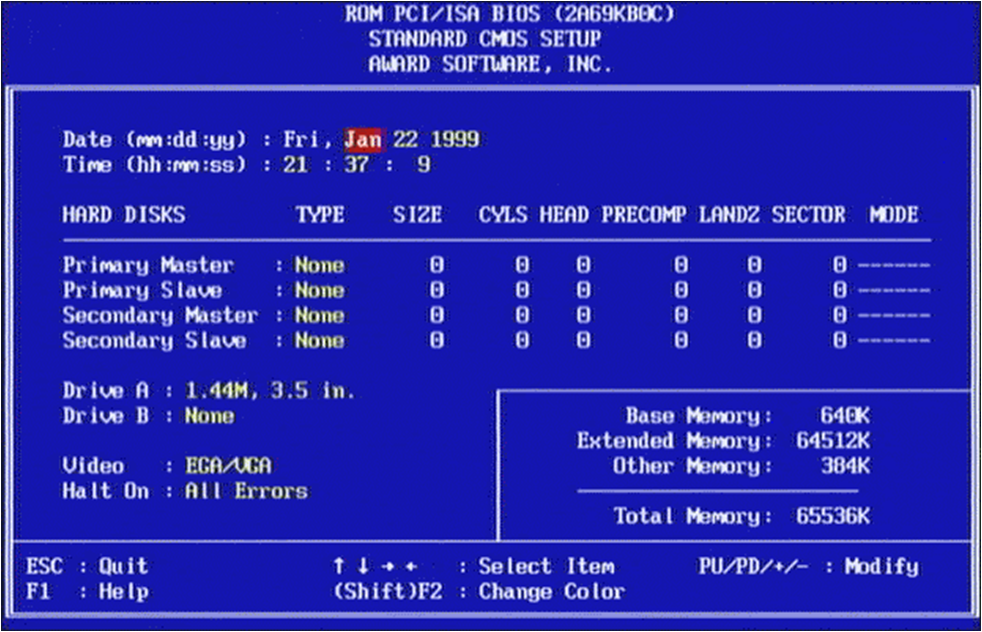 И есть необходимость переустановить систему. Благодаря своей настройке BIOS программа защищена, так как происходит потеря пароля BIOS.
И есть необходимость переустановить систему. Благодаря своей настройке BIOS программа защищена, так как происходит потеря пароля BIOS.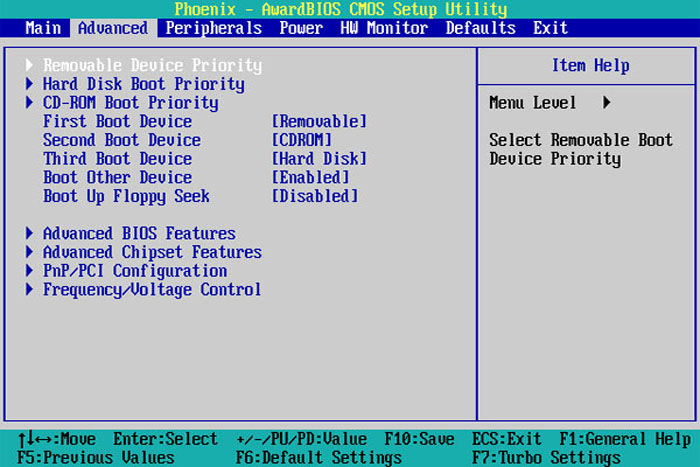 Он обрабатывает диски с помощью использования основной загрузочной записи вместо технологии GPT, более современной таблицы разделов GUID. Кроме того, компьютеры Apple Mac никогда не использовали BIOS.
Он обрабатывает диски с помощью использования основной загрузочной записи вместо технологии GPT, более современной таблицы разделов GUID. Кроме того, компьютеры Apple Mac никогда не использовали BIOS. Для того, чтобы загрузить операционную систему, ей не нужна отдельная программа-загрузчик. У него есть возможность управлять жесткими дисками, емкость которых может превышать два терабайта, поскольку он предлагает встроенную поддержку GPT, а BIOS не может этого обеспечить.
Для того, чтобы загрузить операционную систему, ей не нужна отдельная программа-загрузчик. У него есть возможность управлять жесткими дисками, емкость которых может превышать два терабайта, поскольку он предлагает встроенную поддержку GPT, а BIOS не может этого обеспечить.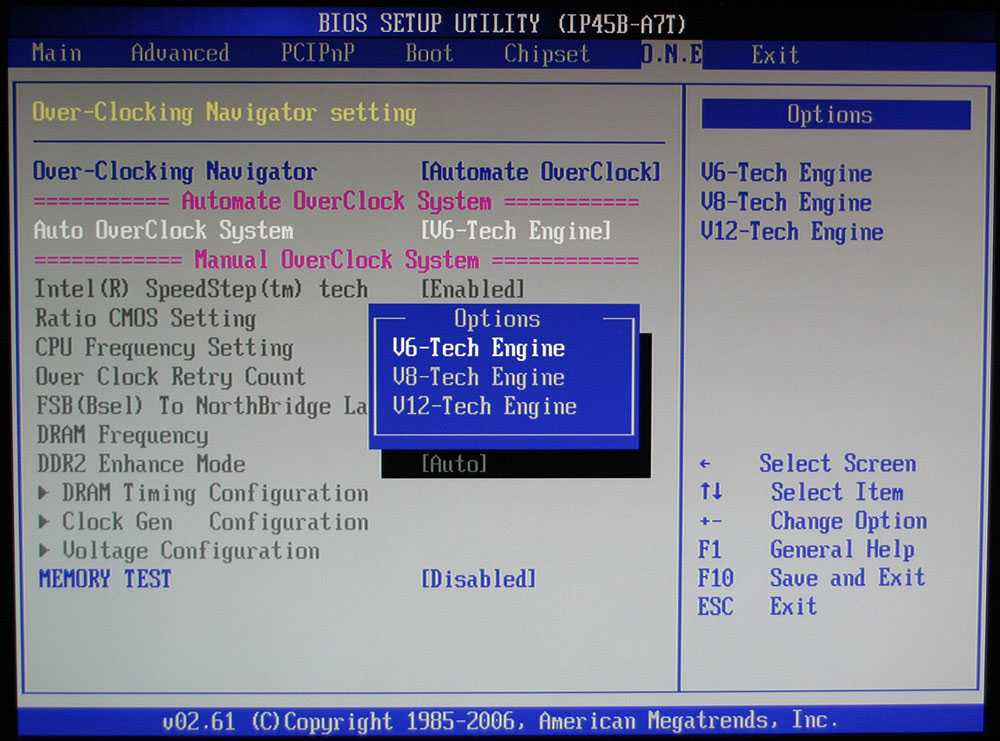 Кроме того, убедитесь, что есть перемычка восстановления, позволяющая восстановить исходный BIOS. Хотя обновление BIOS не вызывает проблем, возможно, что при обновлении BIOS система может стать непригодной для использования на компьютере, повредить или разрушить микросхему BIOS.
Кроме того, убедитесь, что есть перемычка восстановления, позволяющая восстановить исходный BIOS. Хотя обновление BIOS не вызывает проблем, возможно, что при обновлении BIOS система может стать непригодной для использования на компьютере, повредить или разрушить микросхему BIOS.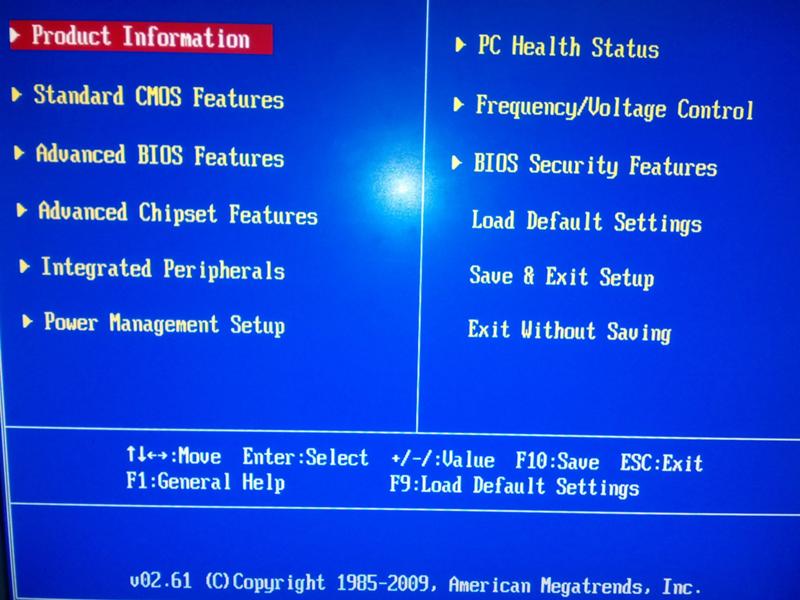 В наше время некоторые компьютеры могут иметь BIOS, размер которого может превышать 16 мегабайт.
В наше время некоторые компьютеры могут иметь BIOS, размер которого может превышать 16 мегабайт.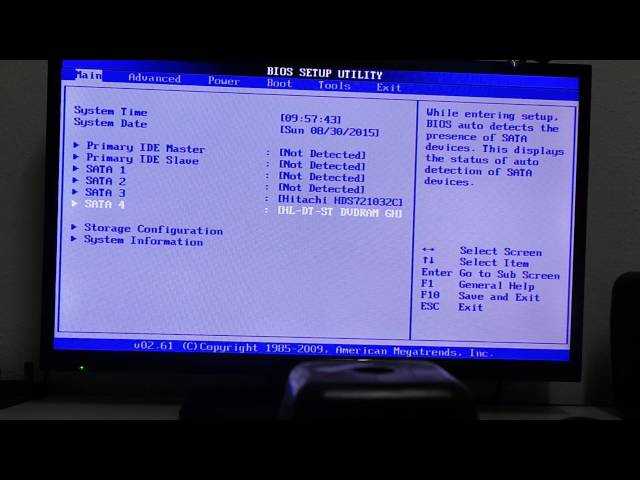 В 2017 году группа безопасности Cylance показала, как современные недостатки безопасности BIOS могут запускать программы-вымогатели внутри UEFI материнской платы. И другие ПК получают выгоду от уязвимостей BIOS.
В 2017 году группа безопасности Cylance показала, как современные недостатки безопасности BIOS могут запускать программы-вымогатели внутри UEFI материнской платы. И другие ПК получают выгоду от уязвимостей BIOS.